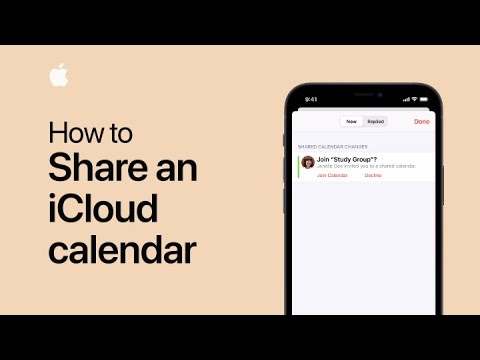Tento wikiHow vás naučí, jak zakázat využití mobilních (nebo mobilních) dat pro aplikaci Mapy iOS bez WiFi.
Kroky

Krok 1. Otevřete Nastavení vašeho iPhone
Udělejte to klepnutím na ikonu šedého ozubeného kola na jedné z vašich domovských obrazovek (může být také ve složce s názvem „Nástroje“).

Krok 2. Klepněte na Mobilní
Je to v první skupině možností.
Pokud váš telefon používá britskou angličtinu, bude mít tato možnost název Mobilní data

Krok 3. Přejděte dolů na Mapy
To se nachází v části „Použít mobilní data pro:“v dolní části stránky.

Krok 4. Posuňte tlačítko Mapy doprava do polohy „Vypnuto“
Mělo by zešednout. Nyní, když jste na cestách a nejste připojeni k síti Wi-Fi, vaše aplikace Mapy nebude výchozí pro mobilní data.
Tipy
- Mapy budete moci používat i za jízdy, pokud máte společníka, který je ochoten použít své mobilní zařízení jako bezdrátový hotspot.
- Aplikace uvedené v části „Použít mobilní data pro:“jsou seřazeny podle abecedy.